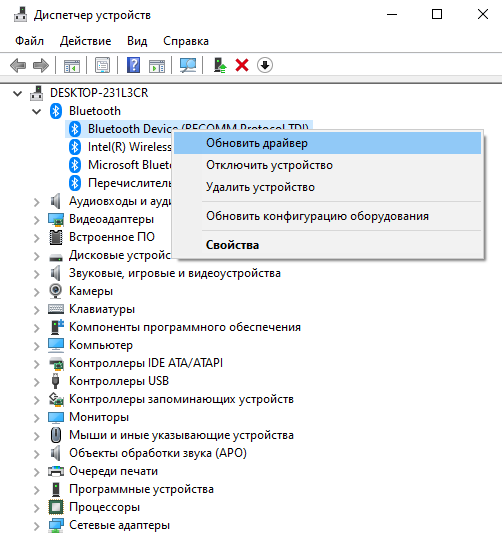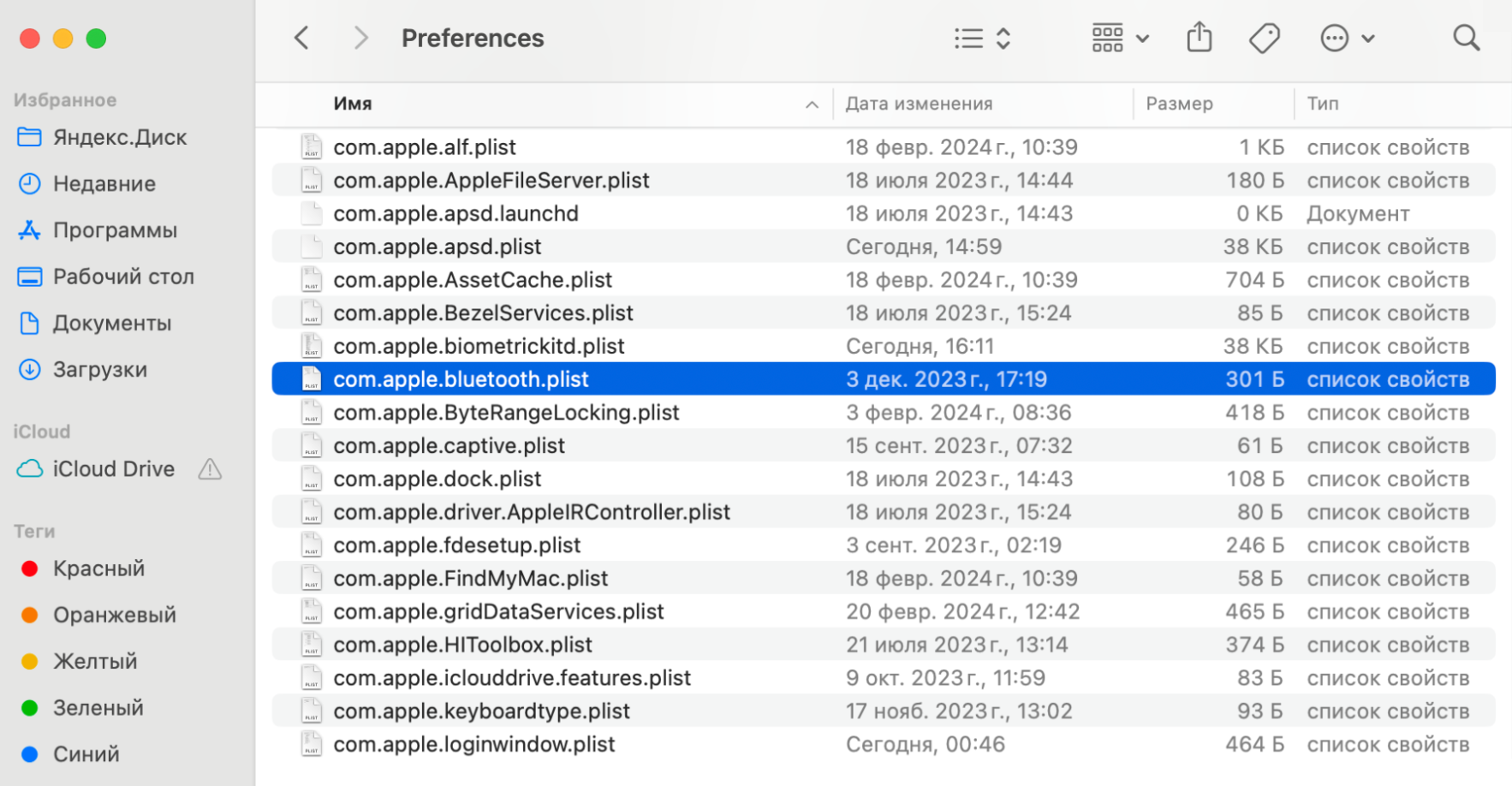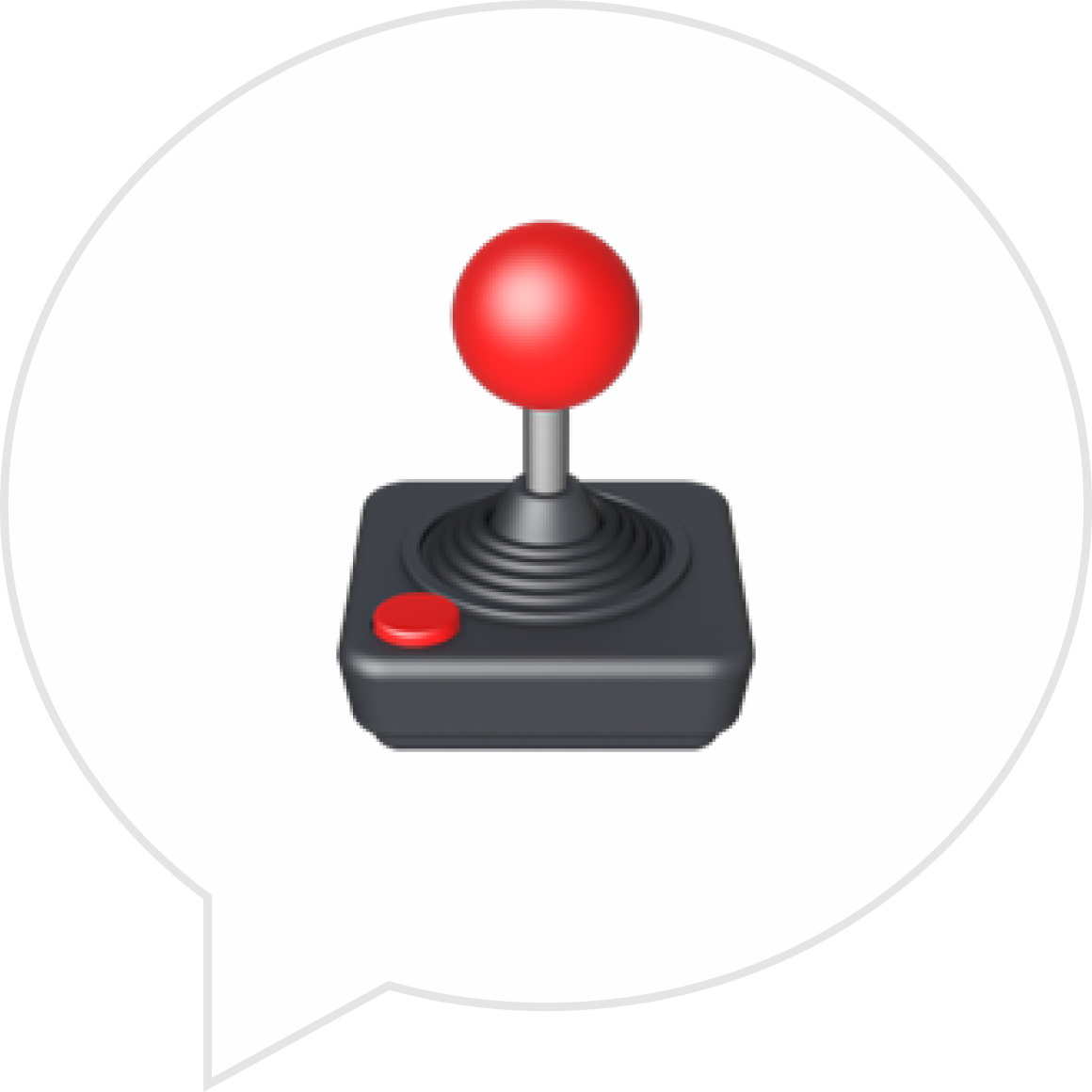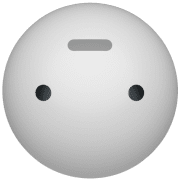Стоит ли геймерам пользоваться беспроводной периферией?
Купил беспроводную мышку с клавиатурой и наушники, которые подключаются к компьютеру по блютусу. Мышка с клавиатурой работают нормально, а наушники подключаются хуже: звуки слегка отстают от происходящего в игре, а качество микрофонной записи хуже, чем у моей старой проводной гарнитуры.
Виновата задержка беспроводного подключения? Можно ли как-то улучшить качество соединения?
Скорее всего, виноват перегруженный канал или слабый блютус-адаптер в компьютере. Расскажу, правда ли игрокам лучше использовать проводную периферию и как улучшить качество сигнала и снизить задержки.
О чем вы узнаете
Что такое задержка ввода и чем она мешает игрокам
Задержка ввода — это время, которое прошло с момента нажатия на клавишу до получения реакции. У разных устройств задержка измеряется по-разному:
- У клавиатур, мышек и геймпадов — с момента нажатия на кнопку до считывания его компьютером, например выстрела или перемещения в игре.
- У наушников и другого аудиооборудования — с момента нажатия на кнопку, например выстрела, до появления звука.
При обычной работе небольшая задержка ввода ощущаться не будет. Например, если песня включилась спустя полсекунды после нажатия на кнопку, на это обычно не обращаешь внимания.
Рассинхронизацию аудиодорожки и картинки в кино тоже можно исправить — для этого у протокола блютуса есть специальная функция Delay Reporting. Она сообщает подключенному устройству о задержке ввода, чтобы оно подстроилось под нее и передавало контент с компенсацией задержки.
В играх, особенно соревновательных шутерах, повышенная задержка ощущается наиболее остро. Например, если не вовремя заметить и определить направление топота оппонента в CS2, можно проиграть раунд.
А еще отставание звука в играх никак не компенсируешь, плюс оно сильно отвлекает. Поэтому игрокам традиционно рекомендуют пользоваться проводной периферией: с ней задержка ввода минимальная.
Как отличается задержка для разных видов подключения
Подробно про виды подключения и задержку ввода я рассказал в инструкции по подключению геймпадов к ПК. Кратко напомню, что у периферии есть три вида подключения:
- Кабелем. Тогда задержка ввода ниже всего.
- По радиоканалу 2,4 ГГц — для этого в компьютер нужно вставить флешку-приемник. Тогда задержка чуть выше кабельного подключения.
- По блютусу. При этом будет самая высокая задержка, но можно одновременно подключить устройство к компьютеру и телефону.
И главное правило для геймерской периферии — не подключать ее по блютусу. Многочисленные тесты показывают, что при таком подключении ниже всего скорость и больше всего потерь данных. Так происходит потому, что блютус-каналом пользуются и другие устройства, например телефон, планшет или беспроводная колонка на столе.
Почему еще беспроводные наушники могут плохо работать
У вас нет проблем с клавиатурой и мышкой, поэтому расскажу про наушники. Отставание в звуке вызвано как раз высокой задержкой ввода. А вот низкое качество микрофонной связи при использовании блютус-гарнитуры связано с протоколом Hands-Free.
Дело в том, что данные по блютусу в большинстве случаев передаются в одну сторону — от компьютера к наушникам — и двустороннее «общение» внутри технологии не предусмотрено. Эту проблему должен решать протокол Hands-Free — HFP. Он добавляет поддержку обратной связи и позволяет отправлять речь с микрофона гарнитуры обратно на компьютер.
Главный подвох HFP — качество звука. Из-за HFP речь сжимается из стерео в моно , а частота дискретизации уменьшается до 16 кГц. Если не ориентируетесь в числах, это значит, что ваша речь будет звучать как при телефонном разговоре с шуршанием, помехами и в низком качестве.
Как снизить задержку
Все крупные производители игровой электроники выпускают ее сразу с поддержкой подключения по радиоканалу и блютусу. И чтобы задержка была меньше, лучше использовать первый способ подключения.
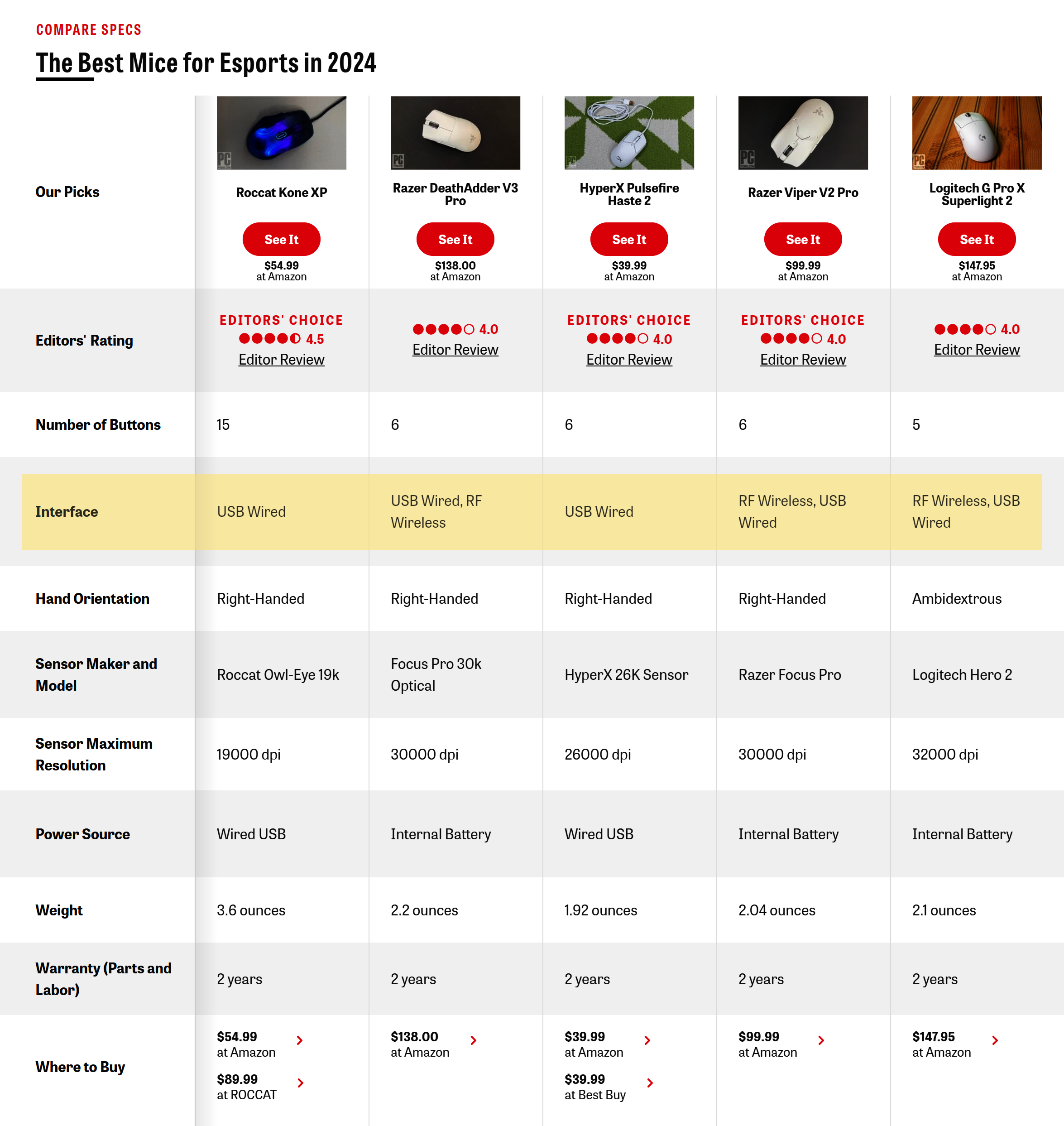
Если ваша периферия не поддерживает подключение по радиоканалу и в вашем распоряжении есть только блютус, вот как можно улучшить сигнал:
- Переподключите гарнитуру к ПК. Отвяжите наушники от компьютера, перезагрузите их и подключите снова.
- Уберите помехи между наушниками и компьютером — это может быть стена, стол, закрытая тумбочка и даже гора книг.
- Обновите блютус-драйверы. В диспетчере устройств найдите свой адаптер и нажмите «Обновить драйвер».
- Для пользователей macOS: удалите старые блютус-файлы. Зайдите в «Библиотека» → Preferences. Найдите и удалите файлы вида com.apple.Bluetooth.plist и com.apple.Bluetooth.xxxxxxxxx, где х — это любые цифры.
- Если столкнулись с проблемами в конкретной игре, поищите гайд по ключевому слову «Название игры + latency». Для всех популярных игр есть десятки роликов с советами.